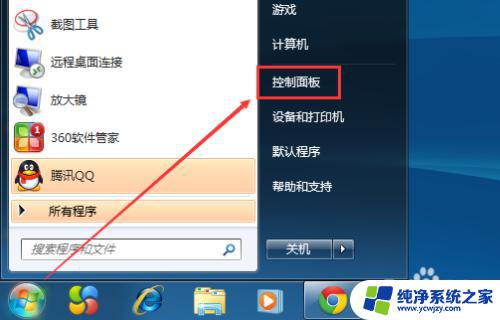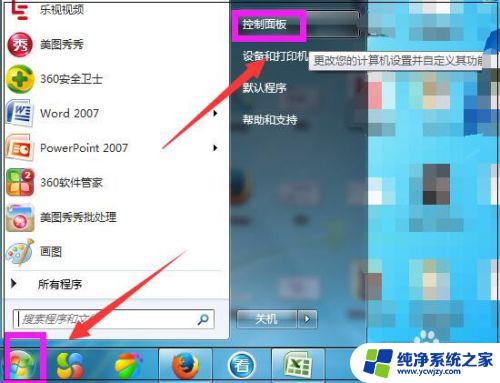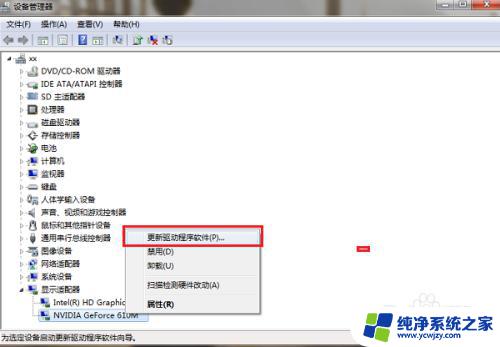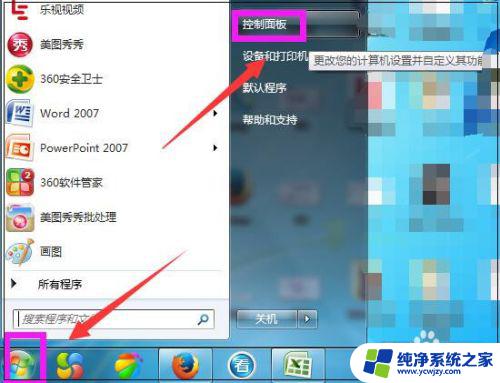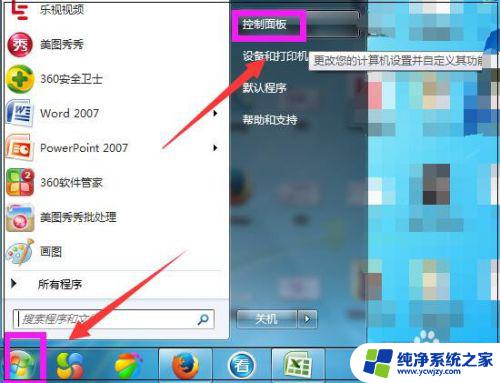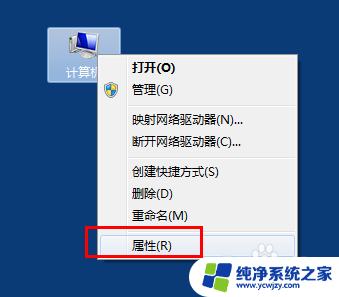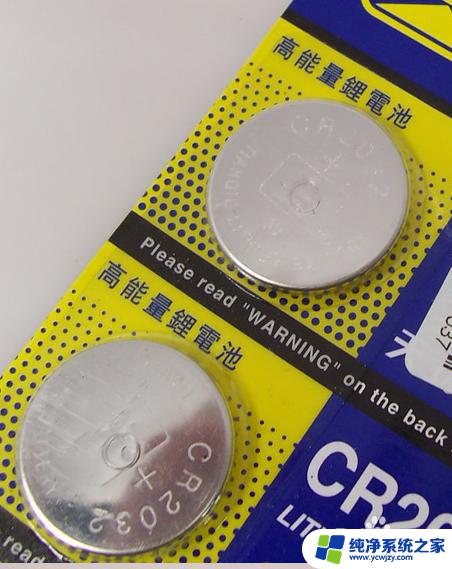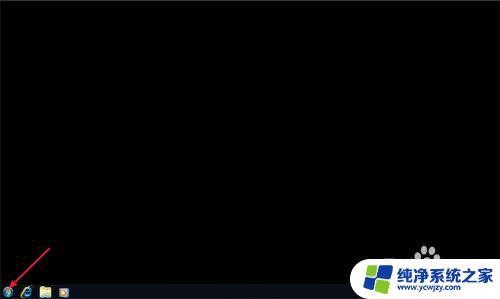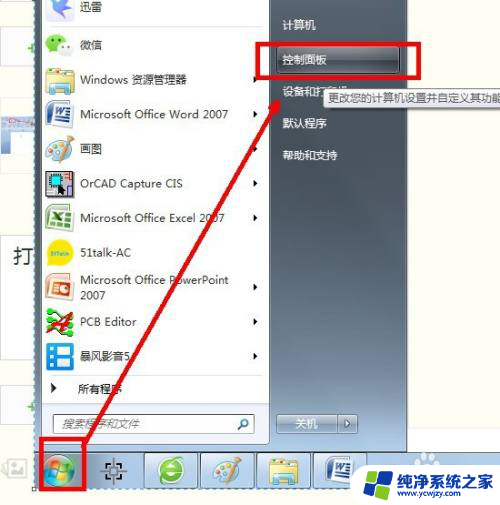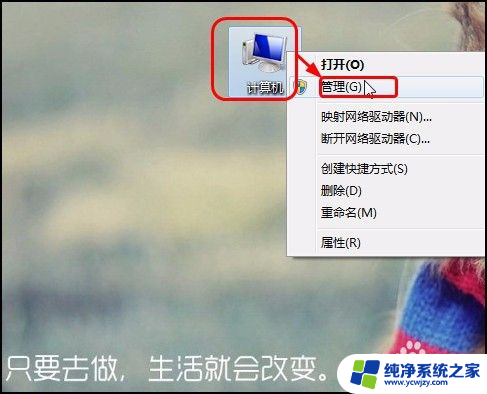win7系统如何更新 Win7系统更新升级教程
Win7系统作为微软推出的操作系统之一,在其发布后经历了多次更新和升级,系统的更新是为了修复和改进现有的功能和安全性,并为用户提供更好的使用体验。在Win7系统中,更新是非常重要的,它可以解决系统中的漏洞和问题,提高系统的稳定性和性能。本文将介绍Win7系统如何进行更新和升级的教程,帮助用户更好地了解和操作系统的更新机制,以保持系统的安全和顺畅运行。无论是个人用户还是企业用户,都应该重视系统的更新,及时安装最新的补丁和功能更新,以充分发挥Win7系统的潜力。
步骤如下:
1.点击Win7系统开始菜单,然后选择弹出菜单里的控制面板。如下图所示。
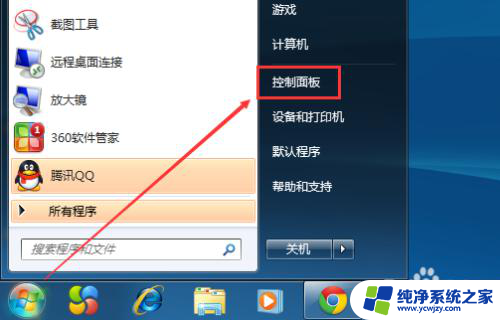
2.在控制面板里,点击系统和安全,如下图所示。
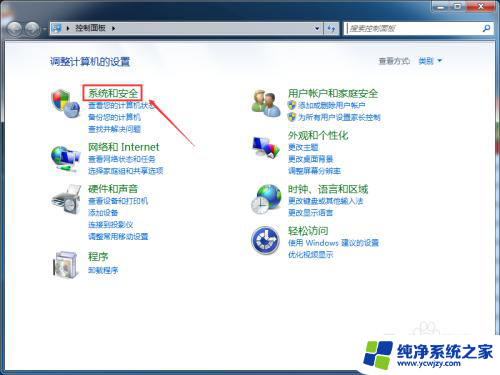
3.在系统和安全窗口里,点击检查更新,如下图所示。
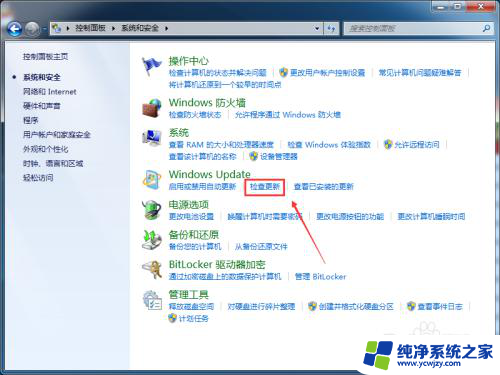
4.在Windows Update界面,点击左侧的检查更新。如下图所示。
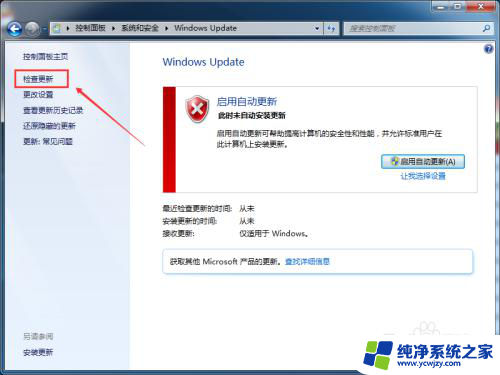
5.点击后,Win7系统正在检查更新升级内容。此时要稍等一会,如下图所示。
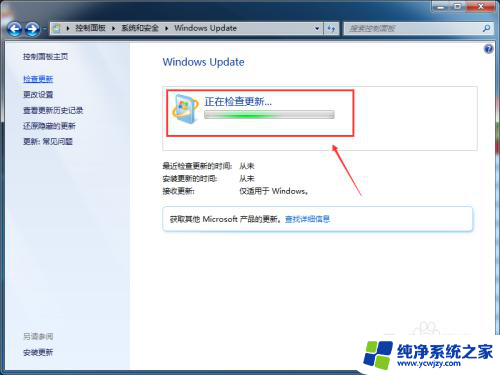
6.检查更新结束后,点击现在安装,如下图所示。
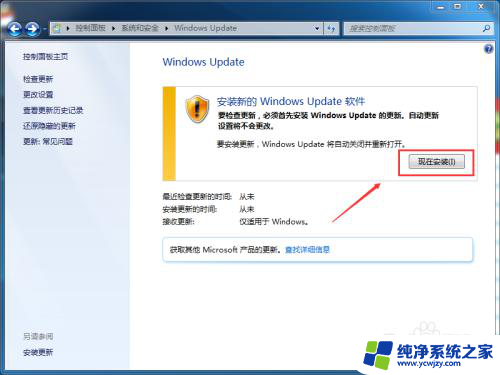
7.点击后,Win7系统就开始更新升级了,如下图所示。
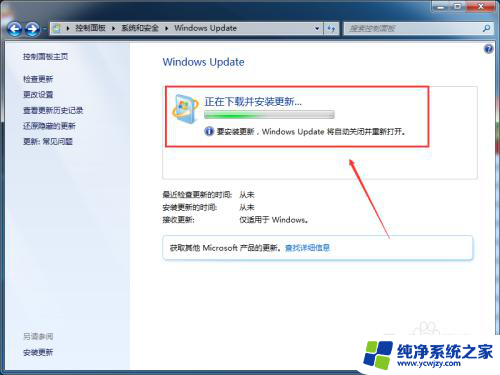
以上就是win7系统如何更新的全部内容,如果还有不清楚的用户,可以根据小编的方法来操作,希望能够帮助到大家。